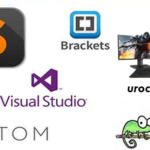Как да активирате DNS през HTTPS (DoH) в Windows 11?
За да конфигурирате DNS през HTTPS (DoH) в Windows 11, следвайте тези стъпки:
Щракнете с десния бутон върху иконата на вашата мрежа, която е от дясната страна в лентата на задачите. Ще се появи изскачащ прозорец, кликнете върху него.
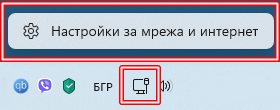
След което кликнете на Ethernet
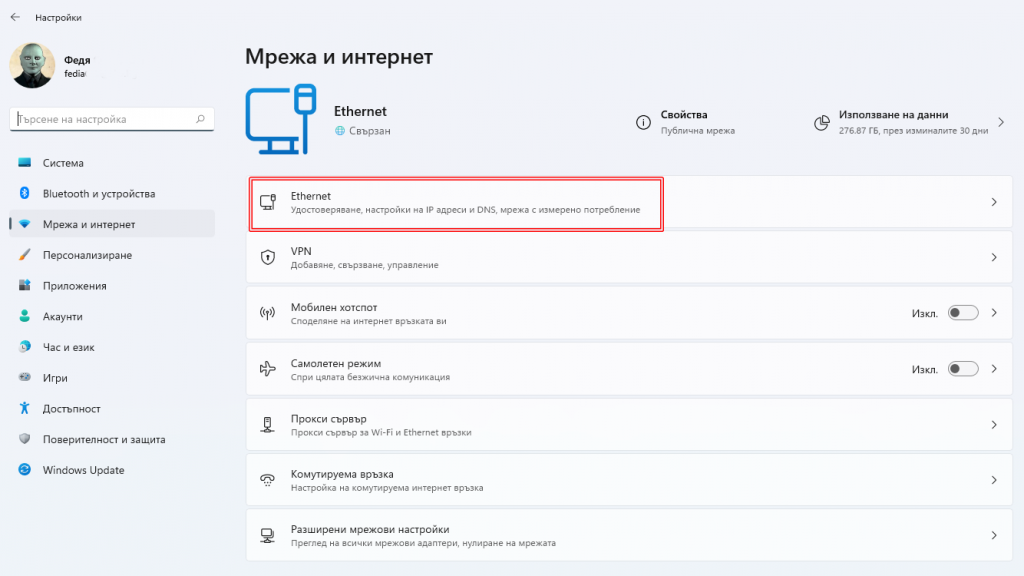
В настройката „Присвояване на DNS сървър“ щракнете върху бутона Редактиране .
Използвайте падащото меню и изберете опцията Ръчно .
В разделите „Предпочитан DNS“ и „Алтернативен DNS“ посочете основния и вторичния DoH IP адрес от една от поддържаните услуги:
Cloudflare:
1.1.1.1
1.0.0.1
Google:
8.8.8.8
8.8.4.4
Quad9:
9.9.9.9
149.112.112.112
Използвайте падащото меню „Предпочитано DNS шифроване“ и изберете само опцията Шифровано (DNS през HTTPS) , но можете да изберете и други.
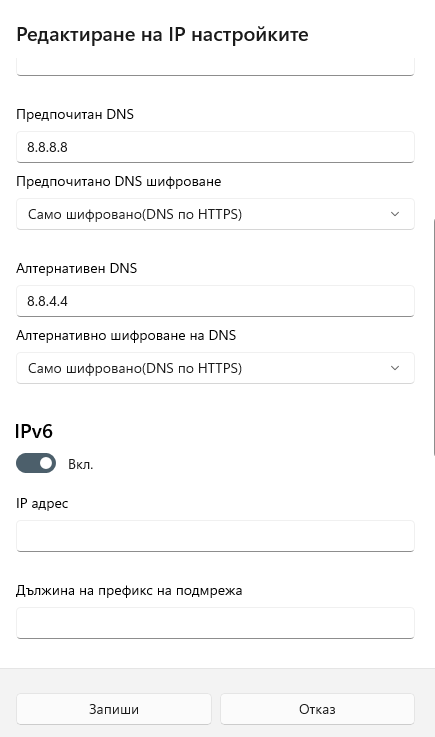
(По избор) Включете превключвателя IPv6 .
В разделите „Предпочитан DNS“ и „Алтернативен DNS“ посочете основния и вторичния DoH IP адрес от една от поддържаните услуги:
Cloudflare:
2606:4700:4700::1111
2606:4700:4700::1001
Google:
2001:4860:4860::8888
2001:4860:4860::8844
Quad9:
2620: fe :: fe
2620: fe :: fe: 9
Използвайте падащото меню „Предпочитано шифроване на DNS“ и изберете само опцията Encrypted (DNS over HTTPS) .
Щракнете върху бутона Запиши.
След като изпълните стъпките, Windows 11 ще започне да криптира DNS трафика през HTTPS протокола.
Благодарим ви за прочитането на статията! Ако намерихте информацията за полезна, можете да дарите посредством бутоните по-долу:
Donate ☕️ Дарете с PayPalDonate 💳 Дарете с Revolut